平面设计 > Fireworks教程 >
Fireworks怎么新建蒙版? Fireworks创建灰度蒙版的技巧
脚本之家
Fireworks 8想要创建灰度蒙版,该怎么操作呢?下面我们就来看看详细的教程。

打开待进行蒙版处理的图片,我们将创建一个蒙版,使得图片的效果中间亮四周逐渐消失的放射渐变效果。

点击【矩形】工具画下一个刚好覆盖图片的填充矩形形状。

在【属性】选项页下修改矩形的填充颜色为【渐变】,选择【放射状】。得到的放射状渐变颜色如下图所示。


调整渐变的颜色,改成中间白四周黑的放射变化效果,如下图2所示。

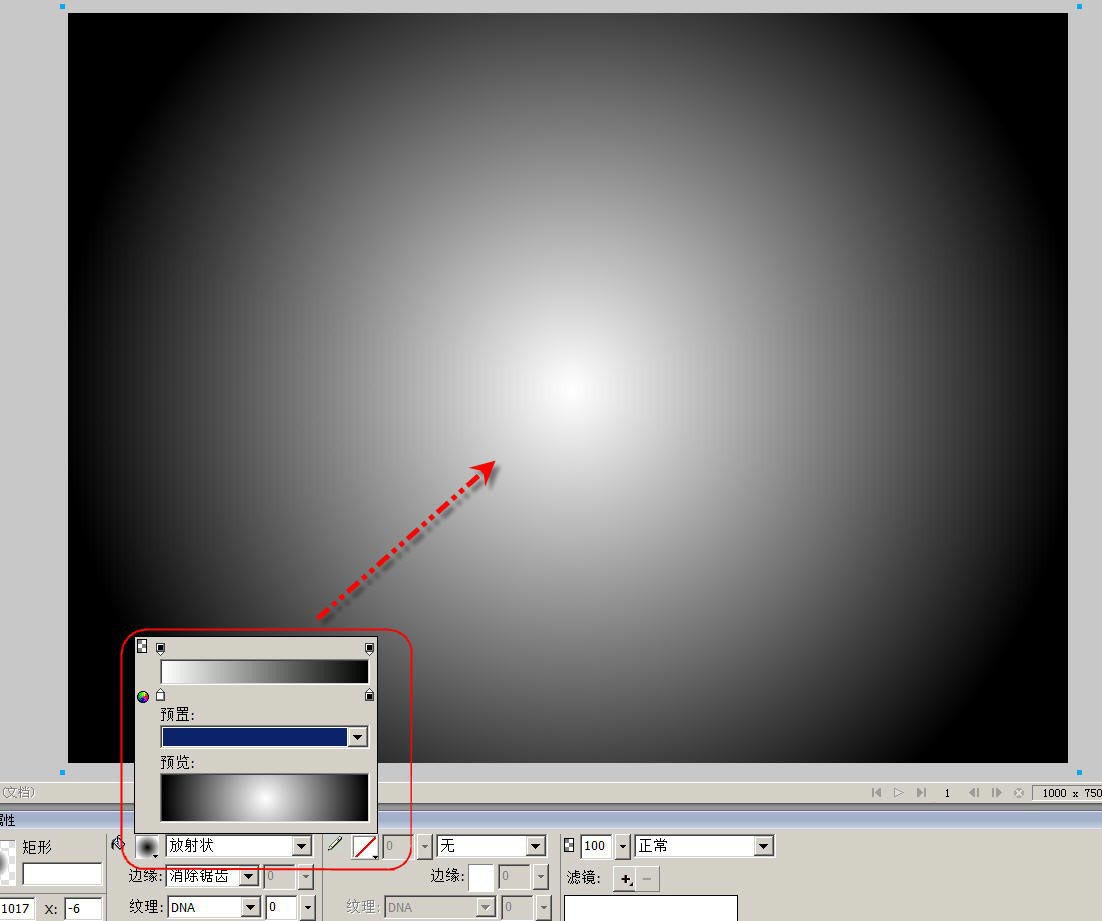
按住Shift键选择图片和矩形,然后从【修改】菜单中选择【蒙版】,接着选择【组合为蒙版】,得到如下图2所示的蒙版效果。

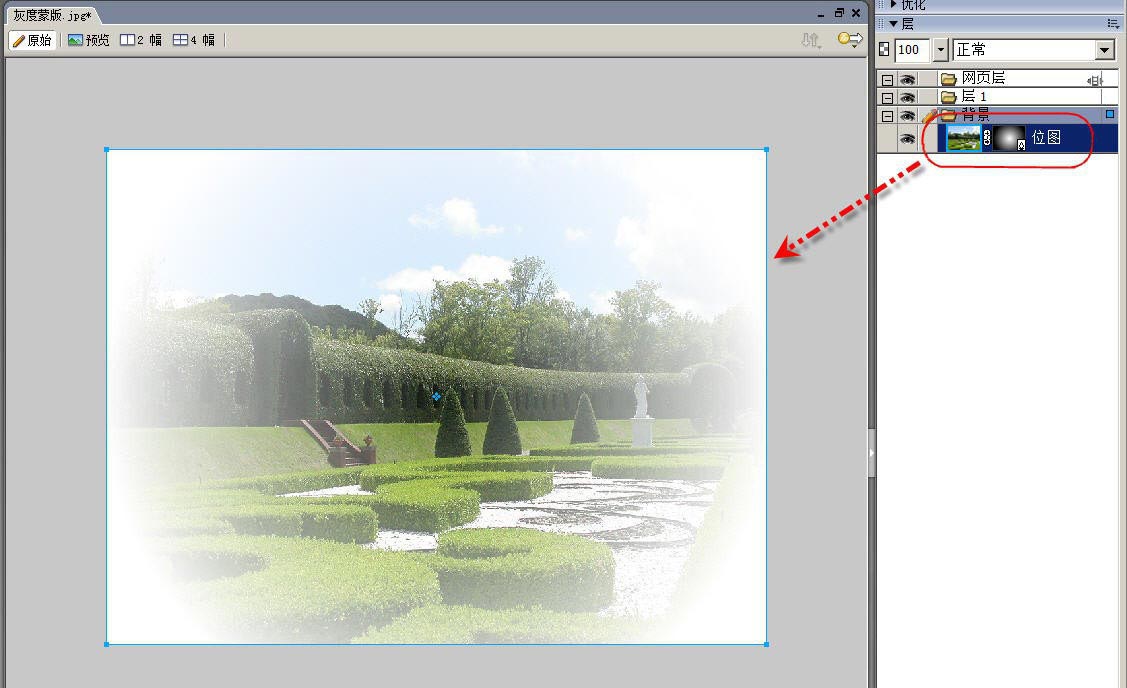
点击【部分选定】按钮在图片上点击选择,然后在【属性】选项页修改矩形的填充方式,如下图2所示颜色值设置。
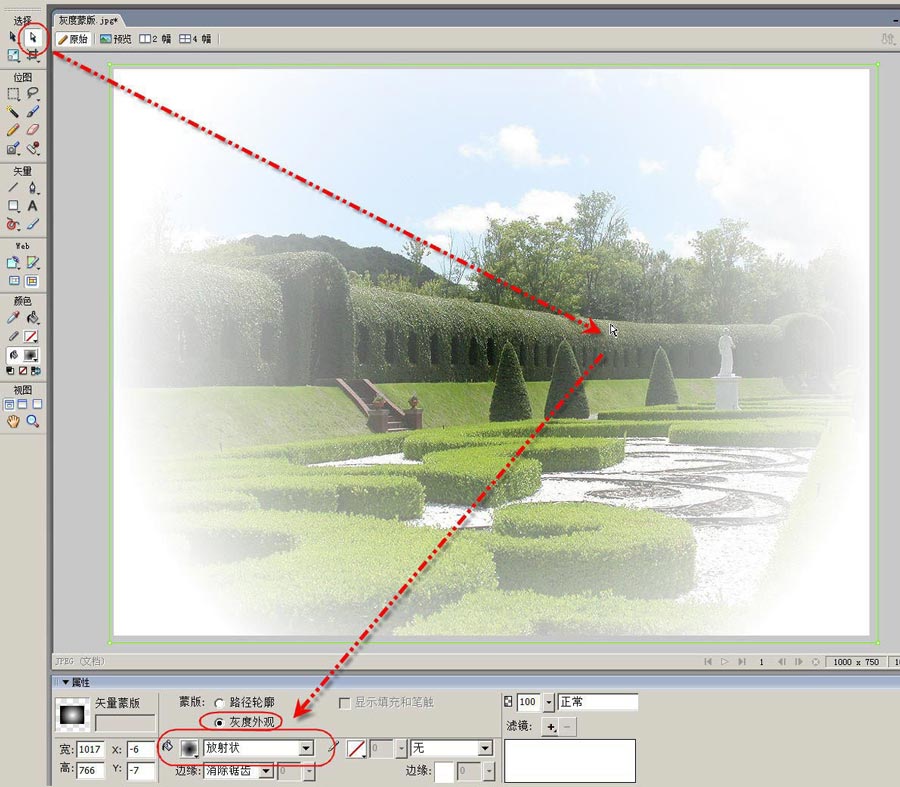

完成设置,得到的新蒙版效果如下所示。

注意事项:
使用粘贴于内部方式也可以创建蒙版,但默认生成的是路径蒙版。
通过设置矩形的填充方式,就可以实现不同的蒙版效果。
以上就是Fireworks创建灰度蒙版的技巧,希望大家喜欢,请继续关注脚本之家。
相关推荐:

